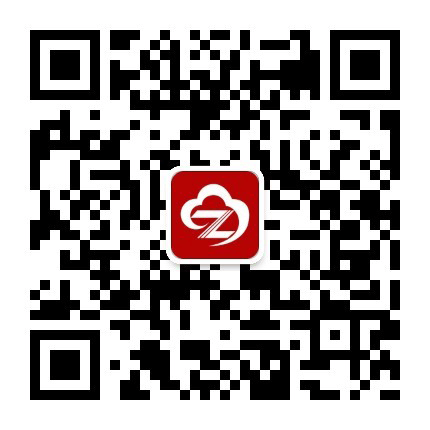天意会员管理软件
增加会员消费操作可分为三步:
第一步:点击“查找”按钮添加详细消费商品,可以在“请输入商品编码或名称”后的文本框中输入要添加商品的编码或名称。也可以点击“浏览”按钮来添加商品。
第二步:在“修改消费数量”后的文本框中输入数字,可修改当前消费商品的数量。
第三步:点击“收费确定”按钮来确定此次消费,如果取消操作点击“关闭返回”。如果是储值卡消费,卡内余额须大于此次消费金额。
增加消费操作完成后,在会员消费窗口的会员消费详细列表中看到刚增加消费信息,选中刚增加的消费信息,会看到右边的会员商品详细列表显示出这次消费的商品信息。
·兑换商品:点击“兑换商品”按钮打开兑换商品窗口。
·点击“增加商品”按钮打开选择兑换商品窗口。
·选中要兑换的商品,输入兑换数量(系统默认为1),点击“增加”按钮即可把商品添加到已选商品栏中。如果兑换商品的数量是1,也可以在兑换商品清单中双击该商品来添加已选商品。已选商品中的“删除”按钮是用来删除已选商品栏中的商品。点击“保存”按钮保存已选商品。“返回”按钮放弃兑换商品,返回兑换商品窗口。保存完成后系统将自动将会员折扣卡上的积分减去兑换商品所需的分数,如果卡内积分不够将不能兑换商品。保存完成后会员兑换商品窗口中看到刚才增加的兑换商品的信息,可以点击“修改商品”按钮对兑换商品信息修改。点击“删除商品”按钮删除选中的商品。
2.3 会员管理
·会员基本情况:点击“添加会员”按钮 打开会员信息录入窗口。
在会员信息录入窗口中输入会员相应的信息。
点击“修改信息”按钮打开如图会员信息录入窗口,可以修改相应的数据。
·会员卡操作:当储值卡需要充值时,点击“会员充值”按钮进行充值。在“其它操作”中包括会员卡挂失、取消挂失、会员换卡、会员卡转帐、查看会员卡信息。会员换卡操作,只需在“会员换卡”窗口中输入新的会员卡号,不需要再输入会员基本信息系统自动将旧卡内的所有信息转移到新卡内。会员转帐操作,当储值卡会员不再使用此卡但卡内还有余额,可以转到指定的储值卡内。本系统不支持储值卡退款功能。
2.4 事件提醒
·添加提醒内容:点击“添加提醒内容”按钮打开添加提醒内容窗口。
在“请输入会员卡号或姓名”后的文本框中输入会员的卡号或姓名可以查询到相应的会员。
在“提醒内容”后输入相应的提醒内容。提醒方式中可分为:一次性、每周、每月、每年,然后输入对应的提醒时间。
在这里不能添加生日提醒,生日提醒是在添加会员信息时系统自动添加到事件提醒中,如果不需要日提醒或者想改变提醒日期可以在系统设置中的其它设置中更改。
·修改提醒内容:点击“修改提醒内容”按钮打开修改提醒窗口。在修改提醒窗口中提醒状态分为未联系和已联系,提醒内容是在“添加提醒内容”中输入的提醒内容,如果是生日提醒则显示“生日提醒”。如果提醒状态是已联系,就在联系结果后输入与会员联系的结果。
删除提醒内容:点击“删除提醒内容”可以删除不再需要提醒的会员。
·提醒内容过滤:点击“提醒内容过滤”按钮打开过滤提醒窗口。选择要查询的提醒条件,点击“确定”按钮进行内容过滤,点击“取消”按钮取消本次操作。
2.5 统计报表
2.5.1 会员情况统计
·点击菜单“统计报表→会员情况统计”进入会员情况统计界面。
·点击“表格显示”选项卡,选择“加入时间”的起始日期和截止日期,在“会员等级”后的下拉框中选择需要查询的等级,在“会员卡号”后的文本框中输入想查询的条件,点击“查询”按钮即可在本窗口中的数据窗口中显示出符合查询条件的信息。点击“打印”按钮,可将当前数据表中显示的数据打印输出到已连接并能正常工作的打印机上。点击“退出”按钮,退出本窗口。
“沈阳软件公司”的新闻页面文章、图片、音频、视频等稿件均为自媒体人、第三方机构发布或转载。如稿件涉及版权等问题,请与
我们联系删除或处理,客服QQ:55506560,稿件内容仅为传递更多信息之目的,不代表本网观点,亦不代表本网站赞同
其观点或证实其内容的真实性。
热门文章
使用“扫一扫”即可将网页分享至朋友圈。